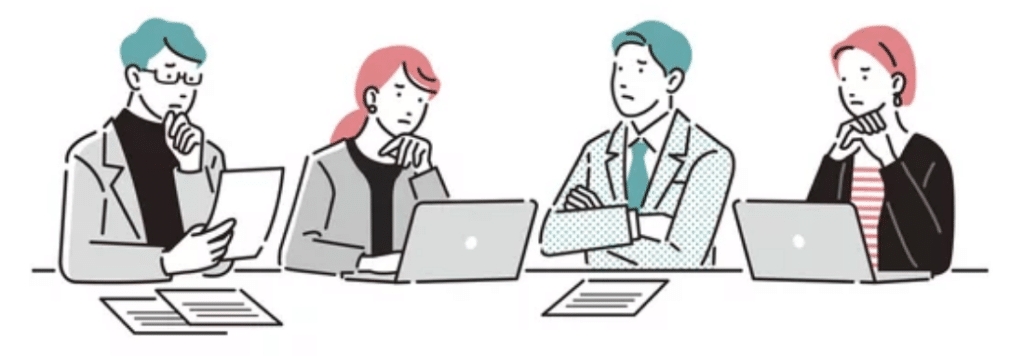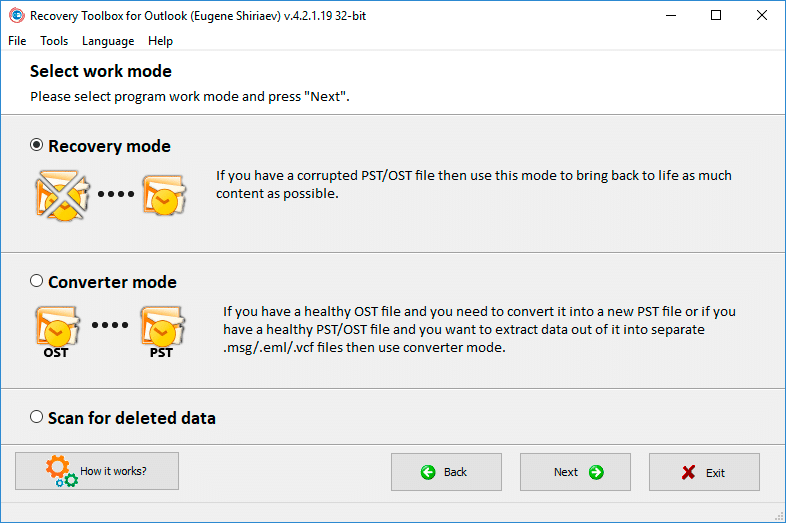“Dosya bir Outlook veri dosyası değil (.PST)” hatası sinir bozucu olabilir, özellikle dosyada saklanan önemli e-postalarınız veya kişileriniz varsa. Bu hata mesajı, Microsoft Outlook'ta açmaya çalıştığınız dosyanın geçerli bir Outlook veri dosyası olmadığını gösterir.. Bu hata birkaç nedenden dolayı ortaya çıkabilir, Outlook'un eski sürümleriyle dosya bozulması veya uyumluluk sorunları dahil.
Neyse ki, bu hatayı çözmenin ve verilerinizi kurtarmanın birkaç yolu vardır. Bu makalede, bu hatayı çözmek ve Outlook verilerinizi tekrar yoluna sokmak için en etkili yöntemlerden bazılarını keşfedeceğiz.
Nedir “dosya bir görünüm veri dosyası değil (.PST)” hata?
Bir Outlook veri dosyasını açmaya çalıştığınızda (.PST), yazan bir hata mesajıyla karşılaşabilirsiniz., “dosya bir görünüm veri dosyası değil (.PST)”. Bu hata mesajı, açmaya çalıştığınız PST dosyasının bozuk veya hasarlı olduğunu gösterir., veya doğru formatta değil. Pst (Kişisel Saklama Tablosu) e-postaları depolamak için Microsoft Outlook tarafından kullanılan bir veri dosyası biçimidir., kişiler, takvimler, ve diğer verileri. Yani, Outlook bir PST dosyasını açamadığı zaman, bu hata mesajını görüntüler.
nedenleri “dosya bir görünüm veri dosyası değil (.PST)” hata
Bu hata mesajının görünmesinin çeşitli nedenleri olabilir.. En yaygın nedenlerden bazıları şunlardır::
- Bozuk veya hasarlı PST dosyası: PST dosyası donanım arızası nedeniyle bozulmuş veya hasar görmüşse, yazılım çökmeleri, elektrik kesintileri, uygun olmayan dosya işleme, ani sistem kapanmaları, PST dosyası oluşturma işlemi sırasında sorunlar veya başka nedenler, Outlook onu açamayabilir ve bu hata mesajını görüntüleyemeyebilir..
- yanlış dosya türü: Açmaya çalıştığınız dosya bir PST dosyası değil de .pst uzantısına sahipse, Outlook onu açamayacak. Bu, GarageBand gibi başka bir uygulama tarafından kaydedilen dosya olabilir.. Bazen, kullanıcılar bir dosyayı Outlook'ta açmak için .pst uzantılı olarak yeniden adlandırabilir, bu hata mesajına neden olabilecek.
- Büyük PST dosyası: Açmaya çalıştığınız PST dosyası çok büyükse, Outlook bunu işleyemeyebilir ve bu hata mesajını görüntüleyemeyebilir.. Büyük bir PST dosyası da kolayca bozulabilir, bu hataya yol açan. Outlook veri dosyası boyut sınırını nasıl artıracağınızı okuyun.
- Uyumsuz Outlook sürümü: Açmaya çalıştığınız PST dosyası Outlook'un eski bir sürümünde oluşturulmuşsa ve siz Outlook'un daha yeni bir sürümünü kullanıyorsanız, bu hata mesajıyla karşılaşabilirsiniz.
- Dosya sistemi sorunları: Dosya sistemiyle ilgili sorunlar varsa, bozuk sektörler veya disk hataları gibi, veri bozulmasına neden olabilir ve bu hata mesajına yol açabilir.
nasıl çözülür “dosya bir görünüm veri dosyası değil (.PST)” hata?
Artık bu hata mesajının arkasındaki nedenleri bildiğimize göre, nasıl çözeceğimizi tartışalım.. İşte bu hatayı düzeltmek için en etkili çözümlerden bazıları:
devam etmeden önce:
- PST dosyasının dosya uzantısının şu olduğundan emin olun: “.PST” ve yanlışlıkla yeniden adlandırılmaz veya farklı bir uzantıyla kaydedilmez. dosyaya sağ tıklayın, seçmek “Özellikleri,” ve dosya türünün bir PST dosyası olarak tanındığını onaylayın.
Çözüm 1: PST dosyasını onarın
Bu hatayla karşılaştığınızda deneyebileceğiniz ilk şeylerden biri Gelen Kutusu Onarım Aracını çalıştırmaktır., Scanpst.exe olarak da bilinir. Bu araç, Microsoft Outlook'a dahildir ve bozuk Outlook veri dosyalarını taramak ve onarmak için tasarlanmıştır..
Gelen Kutusu Onarım Aracını çalıştırın (Scanpst.exe):
-
- Açıksa Microsoft Outlook'u kapatın.
- Bozuk .pst dosyasını içeren klasörü açın.
- Scanpst.exe aracını bulun. Konum, kullandığınız Outlook sürümüne bağlı olarak değişebilir., ancak genellikle aşağıdaki klasörde bulunur: C:\Program dosyaları (x86)\Microsoft OfficeOfficeXX, XX, Outlook kurulumunuzun sürüm numarasıdır..
- Aracı başlatmak için Scanpst.exe'ye çift tıklayın.
- "Taramak istediğiniz dosyanın adını girin" alanına, onarmak istediğiniz bozuk .pst dosyasının yolunu ve dosya adını girin. Dosyaya gitmek için "Gözat" düğmesini de tıklayabilirsiniz..
- Taramayı başlatmak için “Başlat” düğmesine tıklayın.
- Araç, dosyanızı tarar ve bulduğu hataları onarmaya çalışır.. Bu işlem birkaç dakika sürebilir, dosyanızın boyutuna bağlı olarak.
- Onarım işlemi tamamlandığında, onarılan dosyanın bir yedeğini kaydetmeniz istenecektir. Yedeklemeyi farklı bir konuma kaydetmeyi veya orijinal dosyanın üzerine yazmayı seçebilirsiniz..
- Microsoft Outlook'u açın ve onarılan .pst dosyasını açmayı deneyin.. Dosya hatasız açılırsa, sorunu çözdün.
- Açıksa Microsoft Outlook'u kapatın.
Üçüncü Taraf PST Onarım Aracı kullanın:

bir. Stellar Phoenix Outlook PST Onarımı ( Kaynak 99 Amerikan Doları ): Bu, bozuk PST dosyalarını onarabilen ve her tür veriyi kurtarabilen ücretli bir araçtır., e-posta da dahil olmak üzere, kişiler, takvimler, ve ekleri.
B. Outlook PST Onarımı için Çekirdek ( Kaynak 89 Amerikan Doları ): Bu, bozuk PST dosyalarını onarabilen ve her türlü veriyi kurtarabilen başka bir ücretli araçtır., e-posta da dahil olmak üzere, kişiler, takvimler, ve ekleri. Ayrıca büyük PST dosyalarını daha küçük dosyalara bölme özelliğine de sahiptir..
Bir onarım aracı a veya b kullanmak için, aletin üreticisi tarafından sağlanan talimatları izleyin. Genel olarak, aracı indirmeniz ve yüklemeniz gerekecek, ardından onarmak istediğiniz bozuk .pst dosyasını seçin ve onarmak için ekrandaki yönergeleri izleyin.. Onarım işlemi tamamlandığında, dosyayı Microsoft Outlook'ta hatasız açabilmelisiniz.
c. 
-
- İndirmek Outlook Veri Dosyası Kurtarma Araç Kutusu.
- Çalıştırın ve PST dosyanızın konumunu belirtin.
- Kurtarma modunu ve diğer parametreleri seçin.
- PST dosyası onarım sürecini başlatın.
Çözüm 2: PST dosyasını yeniden adlandırın
PST dosyası doğru biçimde değilse veya yanlış yeniden adlandırılmışsa, doğru biçimde yeniden adlandırmayı deneyebilirsiniz. İşte PST dosyasını yeniden adlandırmak için adımlar:
- Outlook'u kapatın ve PST dosyasının kaydedildiği konuma gidin.
- PST dosyasına sağ tıklayın ve Yeniden Adlandır'ı seçin..
- .pst uzantısını .old veya başka bir uzantı olarak değiştirin.
- Outlook'u açmayı ve yeni bir PST dosyası oluşturmayı deneyin.
- Verileri eski PST dosyasından yenisine aktarın.
Çözüm 3. Yeni Bir Outlook Profili Oluşturun
Bazen, hata, bozuk bir Outlook profiliyle ilgili olabilir.
- Denetim Masası'na giderek yeni bir Outlook profili oluşturun > Posta > göster Profilleri.
- Tıklamak “Eklemek” ve yeni profil için bir ad girin.
- Yeni profili ayarlamak ve e-posta hesaplarınızı yapılandırmak için ekrandaki talimatları izleyin..
- Yeni profil ayarlandıktan sonra, Outlook'u açın ve hatanın çözülüp çözülmediğini kontrol edin.
Çözüm 4. PST Dosyasını Yeni Bir Outlook Veri Dosyasına Aktarın
- Yeni bir Outlook Veri Dosyası oluşturun (Pst) Dosyaya giderek > Hesap ayarları > Hesap ayarları.
- seçmek “Veri dosyaları” sekmesine tıklayın ve tıklayın “Eklemek.”
- Yeni veri dosyası için bir ad girin ve tıklayın. “TAMAM.”
- Outlook'ta, dosyaya git > Açık & Dışa aktarma > Alma/verme.
- seçmek “Başka bir program veya dosyadan içe” ve'ı tıklatın “Sonraki.”
- Seçin “Outlook veri dosyası (.PST)” ve'ı tıklatın “Sonraki.”
- İçe aktarmak istediğiniz PST dosyasına göz atın ve seçin, istenilen seçenekleri seçin, ve'ı tıklatın “Bitiş.”
Çözüm 5: PST dosyasını bölme
Büyük bir PST dosyasını daha küçük dosyalara bölmek için, bu amaç için özel olarak tasarlanmış bir üçüncü taraf aracı kullanabilirsiniz.. Büyük PST dosyalarını daha küçük dosyalara bölebilen birçok çevrimiçi araç vardır, ancak bu araçların çoğu genellikle aşağıdaki adımları sunar.:
- Büyük PST Dosyasını Seçin: Daha küçük dosyalara bölmek istediğiniz büyük PST dosyasını seçin. Bu dosya, bölme işlemi için kaynak dosya olacaktır..
- Bölme Seçeneklerini Yapılandır: İstenen bölme seçeneklerini belirtin, ortaya çıkan her dosya için maksimum boyut veya oluşturmak istediğiniz dosya sayısı gibi.
- Ayırma İşlemini Başlatın: Uygun düğmeye veya komuta tıklayarak bölme işlemini başlatın. Araç, belirttiğiniz ayarlara göre büyük PST dosyasını bölmeye başlayacaktır..
- İlerlemeyi İzleyin: Bölme işleminin ilerleyişini takip edin. Araç, bir ilerleme çubuğu sağlayabilir veya bölünmekte olan mevcut dosya hakkında bilgi görüntüleyebilir..
- Ayırma Sonuçlarını İncele: Bölme işlemi tamamlandıktan sonra, ortaya çıkan daha küçük PST dosyalarını gözden geçirin. Bu dosyalar artık belirtilen boyut sınırları veya miktar içinde olmalıdır., onları yönetmeyi ve birlikte çalışmayı kolaylaştırıyor.
Çözüm 6: Eklentileri Devre Dışı Bırak
Hala "Dosya bir Outlook veri dosyası değil" hatasıyla karşılaşıyorsanız (.PST).pst dosyanızı onarmaya çalıştıktan sonra ” hatası, bir neden olabilir eklenti yüklü Outlook'ta. Eklentiler, Outlook'a ek işlevler ekleyen üçüncü taraf programlardır., ancak bazen uyumluluk sorunlarına neden olabilirler. Microsoft Outlook'ta eklentileri nasıl devre dışı bırakacağınız aşağıda açıklanmıştır:
- Microsoft Outlook'u açın.
- "Dosya" menüsünü tıklayın > "Seçenekler" > "Eklentiler".
- seçmek “COM Eklentileri” içinde “Üstesinden gelmek” alanı ve tıklayın “Gitmek…” düğme.
- Devre dışı bırakmak istediğiniz eklentinin yanındaki onay kutusunun seçimini kaldırın ve Tamam'ı tıklayın..
- Yeniden Outlook.
Sonuç:
Karşılaşma “Dosya bir Outlook Veri Dosyası Değil (.PST)” hata endişe verici olabilir, ancak doğru sorun giderme adımlarıyla, sorunu çözebilir ve Outlook verilerinize tekrar erişebilirsiniz. Bu kılavuzda belirtilen çözümleri izleyerek, dosya uzantısının doğrulanması dahil, Scanpst.exe veya üçüncü taraf onarım araçlarını kullanma, yeni bir Outlook profili oluşturma, veya PST dosyasını yeni bir veri dosyasına aktarma, bu hatayı aşabilir ve Outlook'u sorunsuz bir şekilde kullanmaya devam edebilirsiniz.. Veri kaybını önlemek için her zaman PST dosyalarınızın yedeklerini oluşturmayı unutmayın., ve gerekirse profesyonel yardıma başvurun.
Ayrıca oku:
- okumak EML'yi PST biçimine dönüştürürken PST dosyası nasıl bölünür
- Ayrıca, nasıl komut satırı parametrelerini kullanarak bir PST dosyasını bölme
- İşte nasıl yapılır OST dosyası sorununda düzeltme hatası tespit edildi
- Ve eğer ne yapabilirsin Outlook, Gmail'e bağlanamıyor